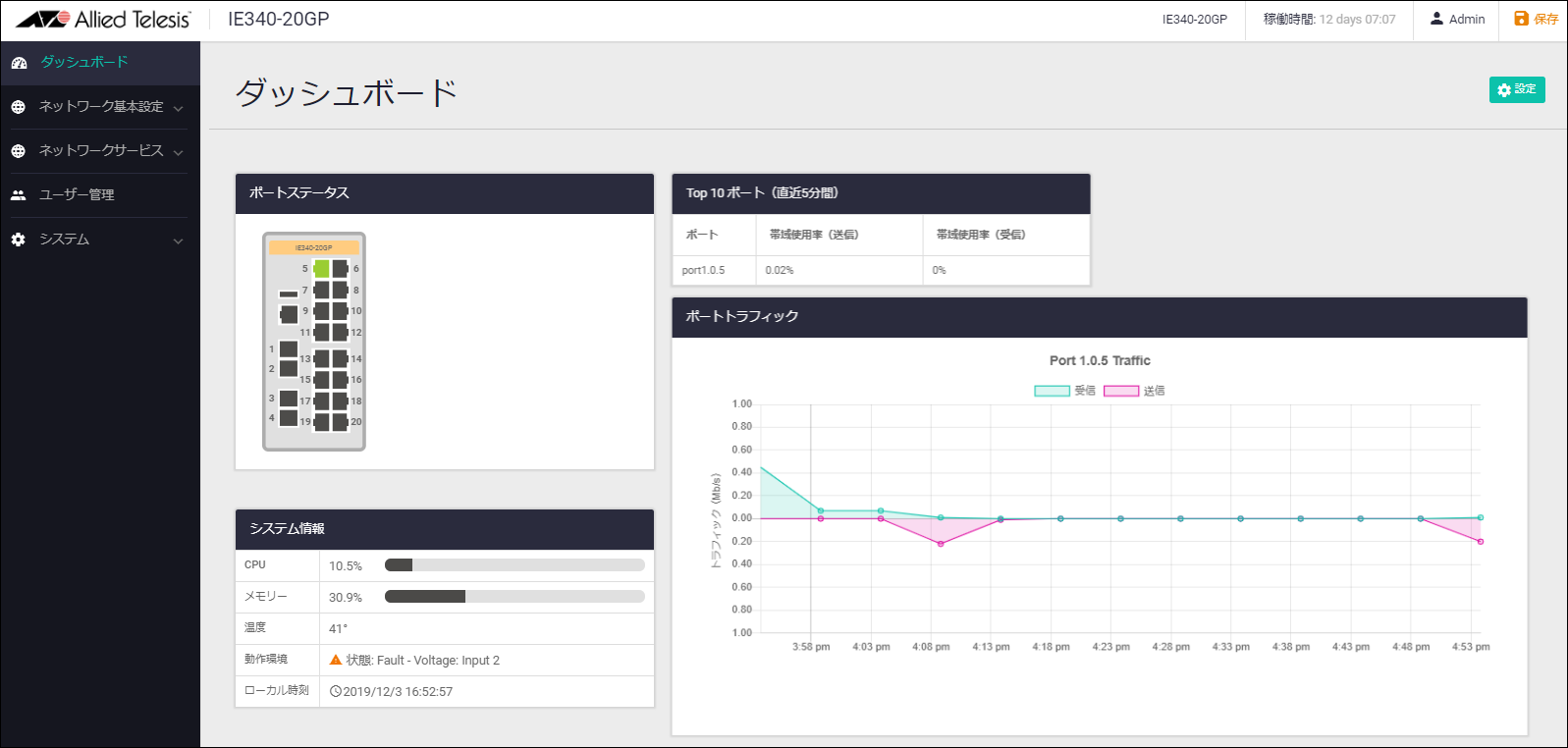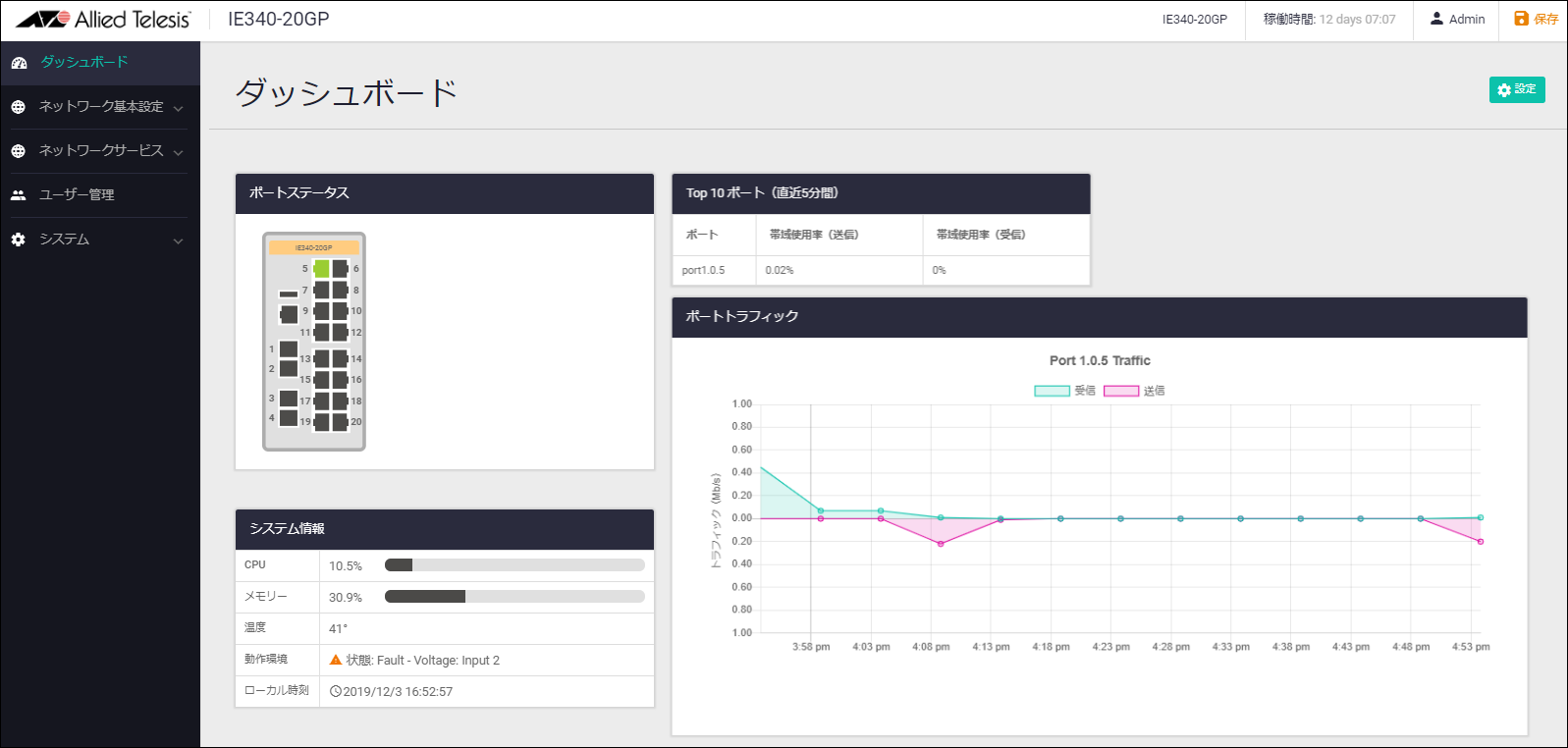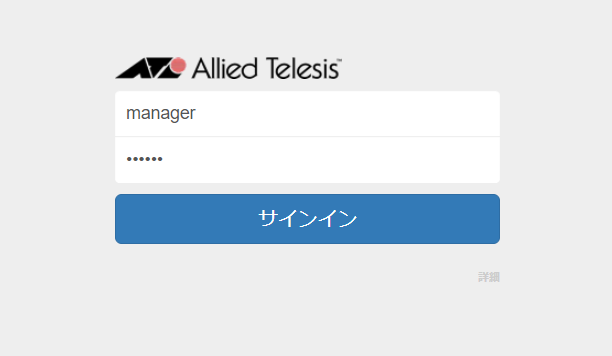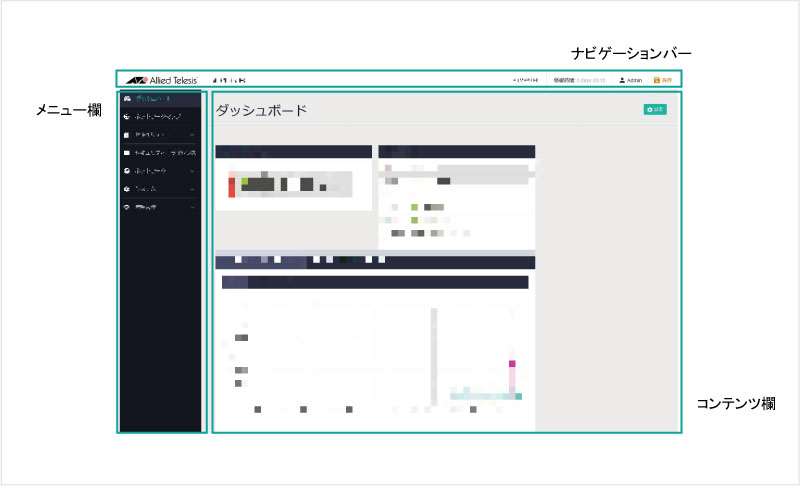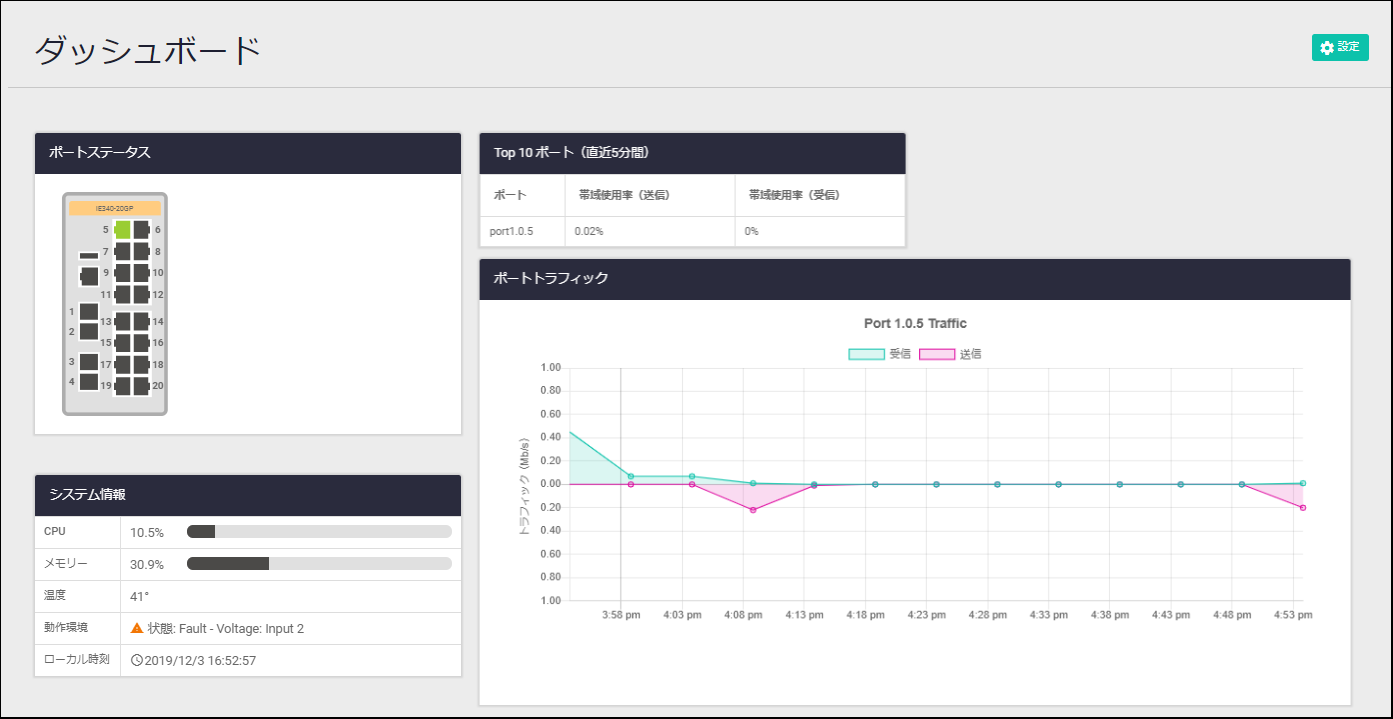Web GUI / 準備
本製品に対する設定は通常 CLI(Command Line Interface)で行いますが、WebブラウザーからGUI(Graphical User Interface)にアクセスして、本製品の動作状態をモニタリングしたり、基本的な機能の設定を行ったりすることも可能です(CLI上で可能な設定がすべてできるわけではありません)。
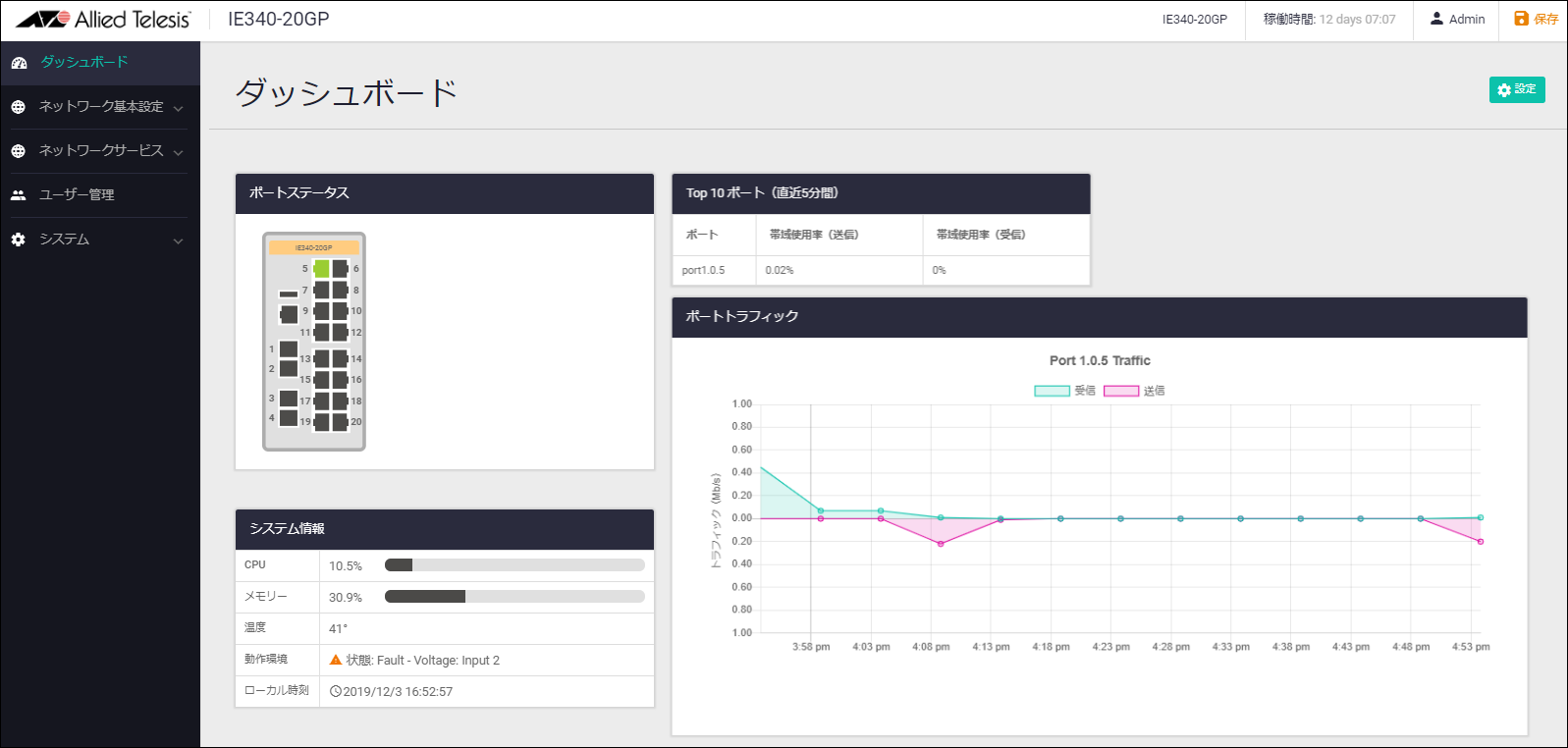
CLIの詳細については、「運用・管理」/「システム」、「運用・管理」/「コマンドラインインターフェース(CLI)」をご覧ください。
CLIにおける制限事項は、基本的にすべてWeb GUIでの操作にも該当します。Web GUI上で各種機能の設定を行うときは、該当機能の解説編・コマンド編に記載の制限事項をご参照ください(全角文字および半角カナも入力できません)。
Web GUIの画面、メニュー構成、機能などは、製品機種やファームウェア、GUIファイルのバージョンによって異なる可能性があります。
Web GUIの画面を開いた状態で長期間操作をしない状態が続くと、画面表示が正しく行われなくなることがあります。その場合はいったんログアウトし、再ログインしてください。
機器に設定したのとは異なるタイムゾーンからWeb GUIにアクセスした場合、CLIとWeb GUIで表示される時刻に差が生じます。
Web GUIクライアント要件
Web GUIは、下記の環境でご使用ください。
- Webブラウザー:
Mozilla Firefox または Google Chrome
Web GUIを使用するための準備
Web GUIの機能は、本製品のWebサーバー機能および本製品にインストールされたGUIファイルによって提供されます。Web GUIを使うためには、Webサーバー機能の有効化とGUIファイルのインストールが必要です。
GUIファイルは弊社ホームページからダウンロードします。
弊社ホームページからダウンロードしたGUIファイルのインストール手順
弊社ホームページからダウンロードしたGUIファイルは、外部メディア(USBメモリー)またはネットワーク(TFTPサーバー)を経由して本製品にインストールします。
- GUIファイルを弊社ホームページからダウンロード
PCなどから弊社ホームページにアクセスし、本製品用のGUIファイルを含む圧縮ファイル(拡張子 .zip)をダウンロードし、同ファイルを解凍してください。
GUIファイルは、最新のファームウェアと同様、弊社ホームページからダウンロードできます。
インストールするGUIファイルのバージョンは、Web GUIが動作するファームウェアイメージファイル(.rel)のバージョンに適合する最新のバージョンをお使いください。
- GUIファイルを外部メディアまたはTFTPサーバーにコピー
解凍したGUIファイル(拡張子 .gui または .tar.gz)を、PCなどから外部メディア(USBメモリー)またはTFTPサーバーにコピーしてください。
TFTPサーバーを使用する場合は、本製品からアクセス可能なTFTPサーバーをご用意ください。
- 外部メディアまたはTFTPサーバーから本製品にGUIファイルをコピー
本製品のコマンドラインインターフェース(CLI)にログインし、copyコマンドを使って、外部メディア(USBメモリー)またはTFTPサーバーから本製品のフラッシュメモリーにGUIファイル(拡張子 .gui または .tar.gz)をコピーしてください。
- Web GUIアクセス用のIP設定(オプション)
TFTPサーバー経由でインストールを行った場合は基本的なIP設定が完了しているはずですが、Webブラウザーから本製品にアクセスする上で必要な追加設定がある場合はここで実施してください。
特にトラフィック制御機能(アクセスリストなど)を利用している場合は、Webブラウザーから本製品へのHTTPSアクセスが破棄されないよう、必要に応じて許可ルール等を設定してください。
Webブラウザーと本製品 Web GUI の間の通信は HTTPS で行われます。
- Web GUIログイン用ユーザーの追加(オプション)
Web GUIにはデフォルトの管理者ユーザー manager でログインできますが、他のユーザーでログインしたい場合は usernameコマンドでユーザーアカウントを追加してください。
awplus# configure terminal ↓
awplus(config)# username webuser privilege 15 password XXXXXXXX ↓
ユーザーアカウントは、複数作成することができます。詳細は、「運用・管理 / ユーザー認証」の概要や、usernameコマンドの説明を参照してください。
- Webサーバーの再起動
service httpコマンドでWebサーバー機能をいったん無効化し、その後再度有効化してください。
awplus(config)# no service http ↓
awplus(config)# service http ↓
これでWeb GUI機能が有効になります。
GUIファイルが複数存在する場合
Web GUIが使用するGUIファイルは、ファームウェア起動時に自動で選択されます。
- GUIファイル(弊社ホームページからダウンロードしたもの)が複数存在している場合は、現在起動しているファームウェアバージョン用の中で最新のGUIファイルが使用されます。現在起動しているファームウェアバージョン用のGUIファイルがない場合は、現在起動しているファームウェアより前のバージョン用のファイルの中で最新のものが使用されます。
- また、異なるファイル形式のGUIファイルが製品上に存在する場合の優先順位は下記のとおりです。
- フラッシュメモリー(flash:/直下)に保存されている拡張子が .gui のファイル
- フラッシュメモリー(flash:/直下)に保存されている拡張子が .tar.gz のファイル
なお、現在使用中のGUIファイルは、show httpコマンドで確認できます。
Web GUIへのアクセス
Webブラウザーを起動し、Web GUIアクセス用のIPアドレスに対する https: URL を入力してください。ここでは 192.168.10.1 と仮定しています。
https://192.168.10.1
Webブラウザーと本製品 Web GUI の間の通信は HTTPS で行われます。
Web GUI画面を開いてから長時間操作をしない状態が続くと、画面表示が正しく行われなくなることがあります。その場合は Web GUIからいったんログアウトし、ログインしなおしてください。
アクセスに成功すると次のログイン画面が表示されますので、デフォルトのmanagerユーザー、または、インストール手順内の「Web GUIログイン用ユーザーの追加(オプション)」で追加したユーザーアカウントでログインしてください。
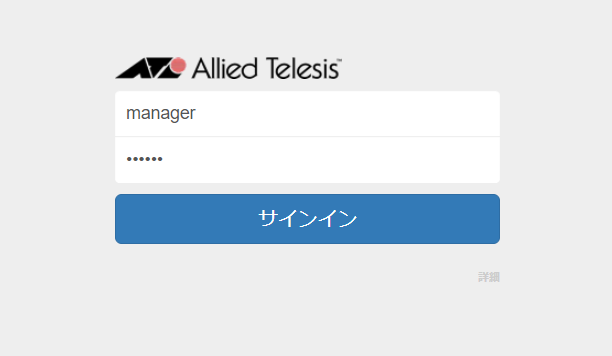
デフォルトのユーザー名「manager」、パスワード「friend」でログインしたときは、次のセキュリティ警告が表示されます。ログインを続行するには「保存して次へ」をクリックしてください。
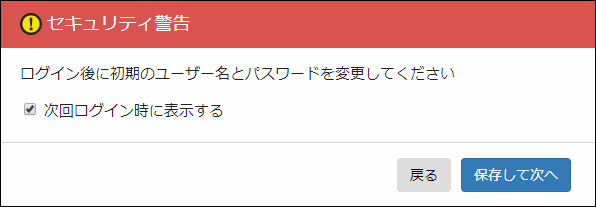
- 「次回ログイン時に表示する」のチェックを外してからログインすると、次回以降のログイン時にはセキュリティ警告が表示されなくなります。ただし、ブラウザーのキャッシュを削除すると再度表示されるようになります。
- 新規ユーザーの追加や既存ユーザーのパスワード変更はログイン後にユーザー管理画面から行えます。
画面構成
ログイン直後は、Web GUIのホーム画面であるダッシュボード画面が表示されます。
Web GUIの基本的な画面構成は次のとおりです。
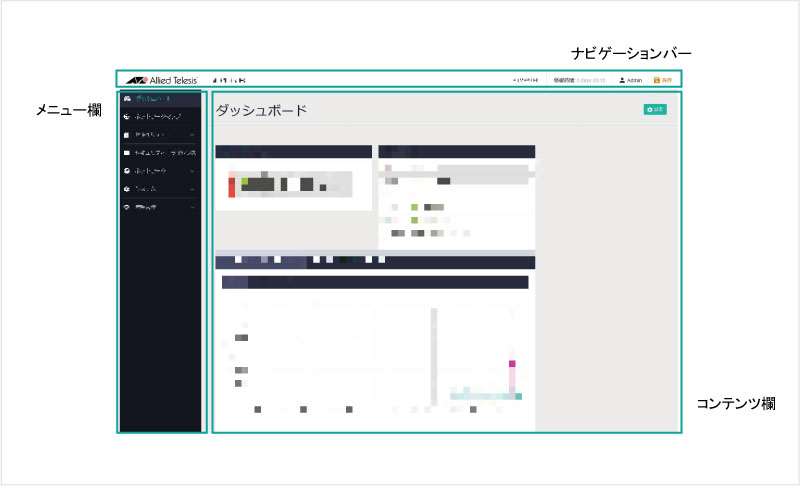
Web GUIの画面、メニュー構成、機能などは、製品機種やファームウェア、GUIファイルのバージョンによって異なる可能性があります。
前図と次図は画面構成やナビゲーションバーの項目を示すことが目的のため、細部は省略しています。
ナビゲーションバー
画面上部には、各画面共通のナビゲーションバーが表示されます。

各部分の表示や機能は次のとおりです。
- ① - ダッシュボード画面に移動します。○○○○○○○○の部分には機種が表示されます。
- ② - ホスト名を表示します。
- ③ - システム稼働時間(Uptime)を表示します。
- ④ - ドロップダウンメニューになっており、ログアウトができます。
- ⑤ - 設定をスタートアップコンフィグに保存します。
メニュー欄
画面左側には、各画面に移動するためのメニューが表示されます。
メニュー項目には、大項目単体でページ移動するものと、大項目で下位の小項目(サブ項目)を開閉し、小項目で各ページに移動するものがあります。
各大項目の機能は次のとおりです。
- ダッシュボード
各種情報を要約して表示するダッシュボード画面に移動します。
- ネットワーク基本設定
インターフェース、スタティック経路、ARPテーブルなどネットワークの基本的な設定・管理画面に移動するためのメニュー項目を開閉します。
- ネットワークサービス
ネットワークサービス(サーバー機能/クライアント機能)の設定やPing、Tracerouteといったネットワークツールの実行を行う画面に移動するためのメニュー項目を開閉します。
- ユーザー管理
Web GUIやCLIにログインするユーザーの一覧表示や追加、削除、変更を行う画面に移動するためのメニュー項目を開閉します。
- システム
システム関連情報の表示画面に移動したり、CLIウィンドウを開いたりするためのメニュー項目を開閉します。
コンテンツ欄
画面中央右下には、各画面の内容(コンテンツ)が表示されます。表示される内容は画面によって異なります(下記はダッシュボード画面の例です)。
各画面の概要については、これ以降のセクションで説明します。
これらのセクションは、本製品にGUIファイルがインストールされ、Webブラウザーの準備が整っていることを前提に説明していますので、使い始める前に本章を必ずお読みください。
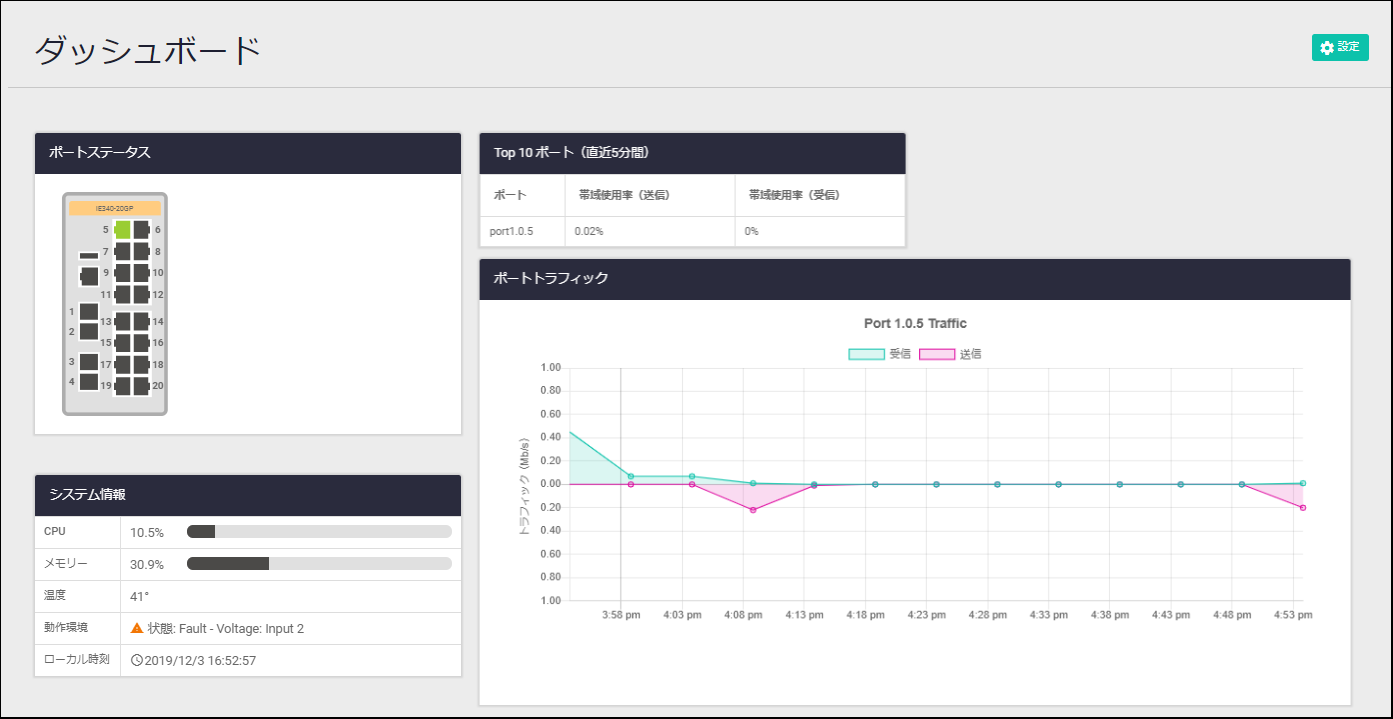
(C) 2019 - 2021 アライドテレシスホールディングス株式会社
PN: 613-002778 Rev.K